docker:连接期间出错:Post http://%2F%2F.%2Fpipe%2Fdocker_engine/v1.39/containers/create: 打开 //./pipe/docker_engine: Zugriff verweigert 在Windows的默认守护进程配置中,必须提升docker客户端的运行权限连接。此错误还可能表明docker守护进程未运行。
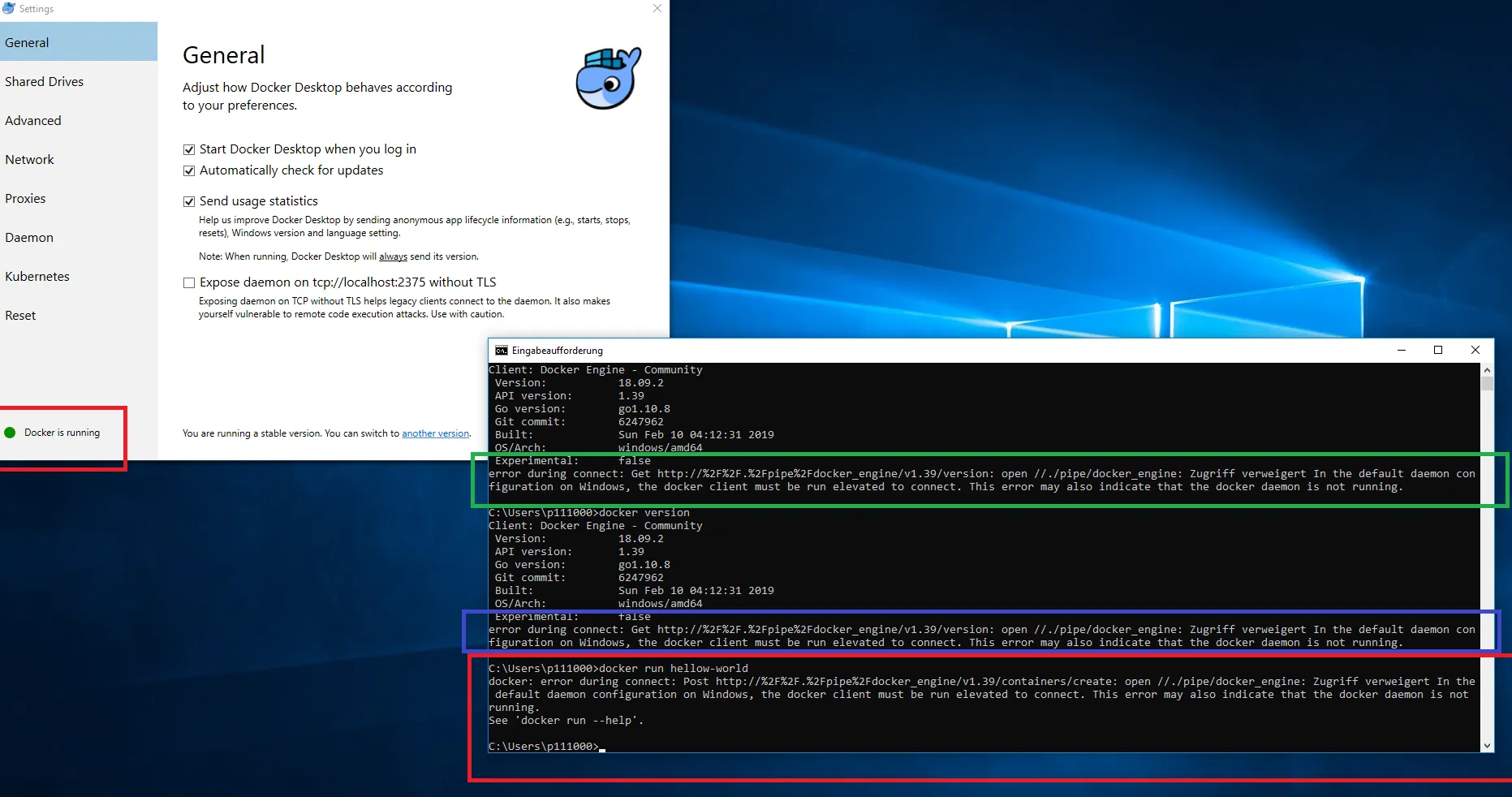
docker:连接期间出错:Post http://%2F%2F.%2Fpipe%2Fdocker_engine/v1.39/containers/create: 打开 //./pipe/docker_engine: Zugriff verweigert 在Windows的默认守护进程配置中,必须提升docker客户端的运行权限连接。此错误还可能表明docker守护进程未运行。
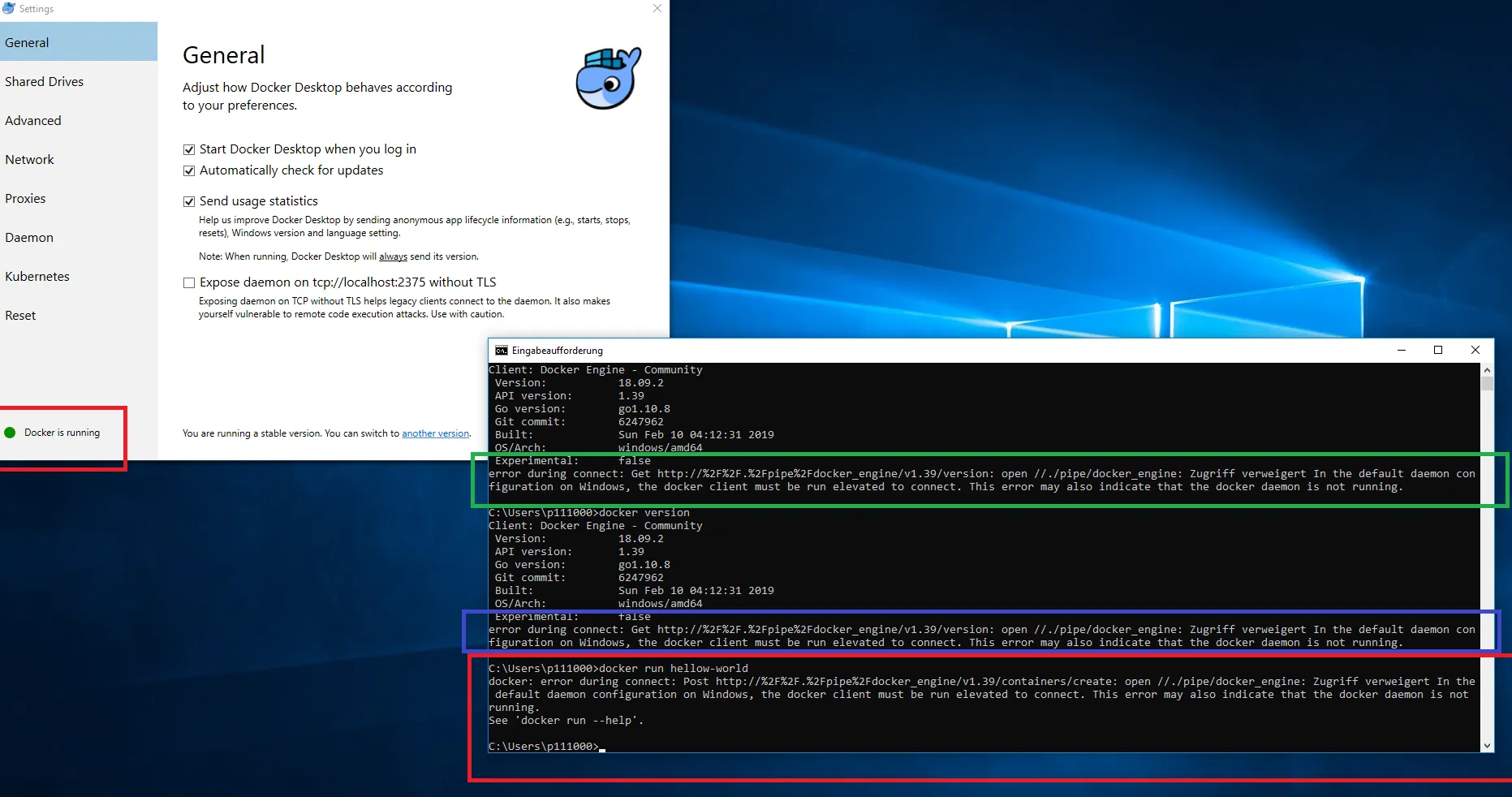
尝试以下两个方法的组合可能会有所帮助:
- Exit docker from tray (lower right hand of the windows desktop)
- Relaunch it as administrator (Start Menu --> Type "Docker" --> Right Click the icon --> "Run as Administrator"
似乎与以下问题有关:
我遇到了同样的问题-通过以管理员权限运行PowerShell,我成功解决了该问题。我验证了通过提升的cmd提示符运行命令的结果也是相同的。这还启用了docker run hello-world命令,该命令返回错误消息“访问被拒绝”。在Windows上的默认守护程序配置中,必须以提升的方式运行docker客户端才能连接。此错误还可能表明docker守护程序未运行。
我做了以下几步:
在Windows中,您可以到任务栏中的“显示隐藏的图标”,将光标悬停在Docker图标上并右键单击,然后会出现一个下拉菜单,从中选择重新启动。
按Windows键+R。
%appdata%\Docker
删除文件夹中的所有文件。
在任务栏中结束Docker进程。
尝试再次打开Docker GUI。
如果以上方法都不起作用,请查看此链接:Docker无法在Windows上启动
查看链接:https://bobcares.com/blog/docker-error-response-from-daemon-i-o-timeout/
我之所以遇到这个错误是因为我的 Docker Desktop 没有运行。启动 Docker Desktop 后问题得到解决。
如果您没有安装任何WSL:
我的解决方法:
打开 Docker Desktop > Troubleshoot(即错误图标) > Reset to factory defaults(恢复出厂设置)。所有容器都需要重新从注册表中拉取,但很快就可以重新启动。
希望这对别人有用!
有两件事:
然后看一下效果。